我们在使用电脑的过程中,偶尔可能会遇到输入法突然消失,即使是按“shift”+“ctrl”也无法弹出输入法,我们该如何把输入法设置回来呢?下面就给大家介绍两个Win7旗舰版右下角输入法不见了的解决方法,一起来看看吧。
Win7旗舰版输入法不见了的解决方法:
方法一
按下win键+r键,打开运行窗口,输入ctfmon.exe,点击确定。
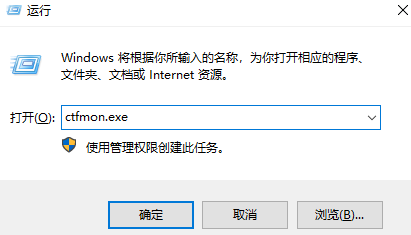
方法二
1、打开控制面板,打开“区域和语言”选项。
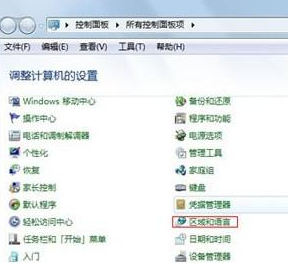
2、点击“键盘和语言”,点击“更改键盘”。
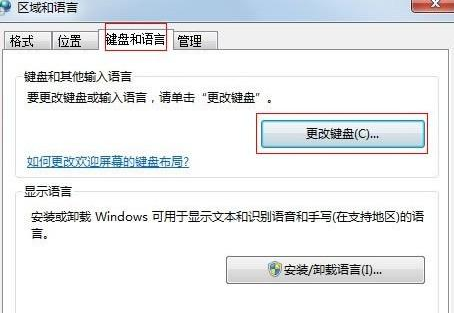
3、选择“语言栏”,在语言栏中点击“停靠于任务栏”,点击确定就可以了。
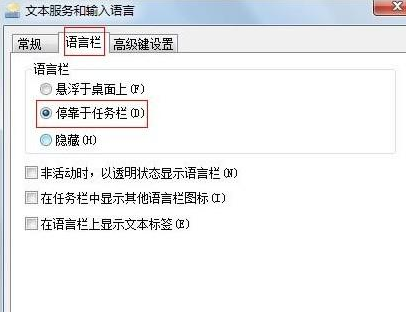
以上就是关于两种Win7旗舰版输入法不见了的解决方法了,系统之家还有更多关于Win7系统的介绍噢~
w7电脑右下角输入法图标不见了怎么办?
1.在任务栏上点击右键看”工具栏“中有没有”输入法“选项,如果有的话,点击即可。如果没有请看下面的步骤。
2.通过菜单栏打开”控制面板“,找到”区域和语言“选项,双击打开。
3.找到”键盘和语言“,选项点击”更改键盘“。看”常规“栏中有没有输入法,如果没有要先下载,如果有请看下一步。
4点击”常规“选项旁边的”语言栏“,在”在任务栏中选择其他语言图标“前打钩,点击确定。
5
5.最后在屏幕右下角看,小键盘图标出来了。
电脑右下角输入法不见了怎么办
点击进入【电脑管家】选择【工具箱】,工具箱找到【电脑诊所】。电脑诊所找到输入法,选择【输入法无法使用】下面的立即修复。
1、在windows7系统中,点开电脑左下角的“开始”。
2、单击后出现下拉菜单,在菜单的右边中间有一个“控制面板”,单击打开。
3、在控制面板页面中找到时钟语言和区域下面的“更改显示语言”,单击进入。
4、来到“区域和语言面板”,在默认显示的“键盘和语言”中,选择“更改键盘”按钮。
win7输入法图标不见了怎么办?
1、任务栏系统托盘区的输入法图标不见了,点击运行输入Ctfmon.exe 回车即可。
2、如果故障依旧,要设置ctfmon.exe随机自动启动,可以单击“开始”——>“运行”——>输入“msconfig”(引号不要输入),回车——>打开“系统配置使用程序”窗口——>选择“启动”页,找到ctfmon项并在其前面打上钩,按“应用”、“确定”,重启机器即可生效。
3、如果在“启动”页,找不到ctfmon项,说明注册表中已将该项删除,可以单击“开始”——>“运行”——>输入“regedit”(引号不要输入),回车——>打开“注册表编辑器”,定位到HKEY_CURRENT_USER\Software\Microsoft\Windows\CurrentVersion\Run,在窗口的右侧新建名字为ctfmon.exe的字符串值(REG_SZ),并将其值设置为“C:\WINDOWS\system32\ctfmon.exe”,然后关闭注册表编辑器,再执行前一步的操作即可。
Windows 7,中文名称视窗7,是由微软公司(Microsoft)开发的操作系统,内核版本号为Windows NT 6.1。Windows 7可供家庭及商业工作环境:笔记本电脑 、平板电脑 、多媒体中心等使用。和同为NT6成员的Windows Vista一脉相承,Windows 7继承了包括Aero风格等多项功能,并且在此基础上增添了些许功能。
